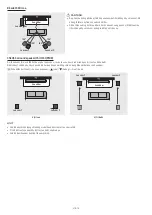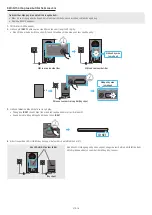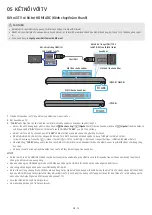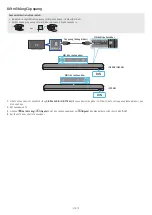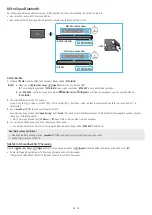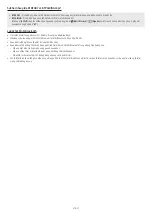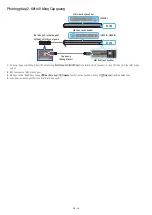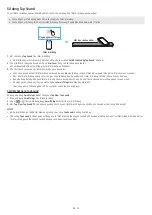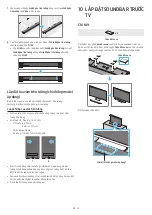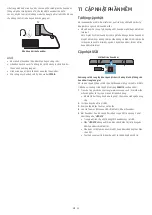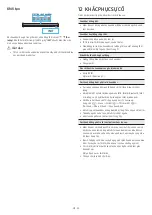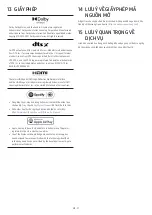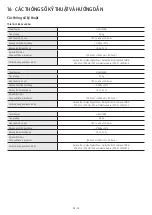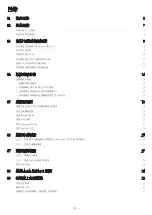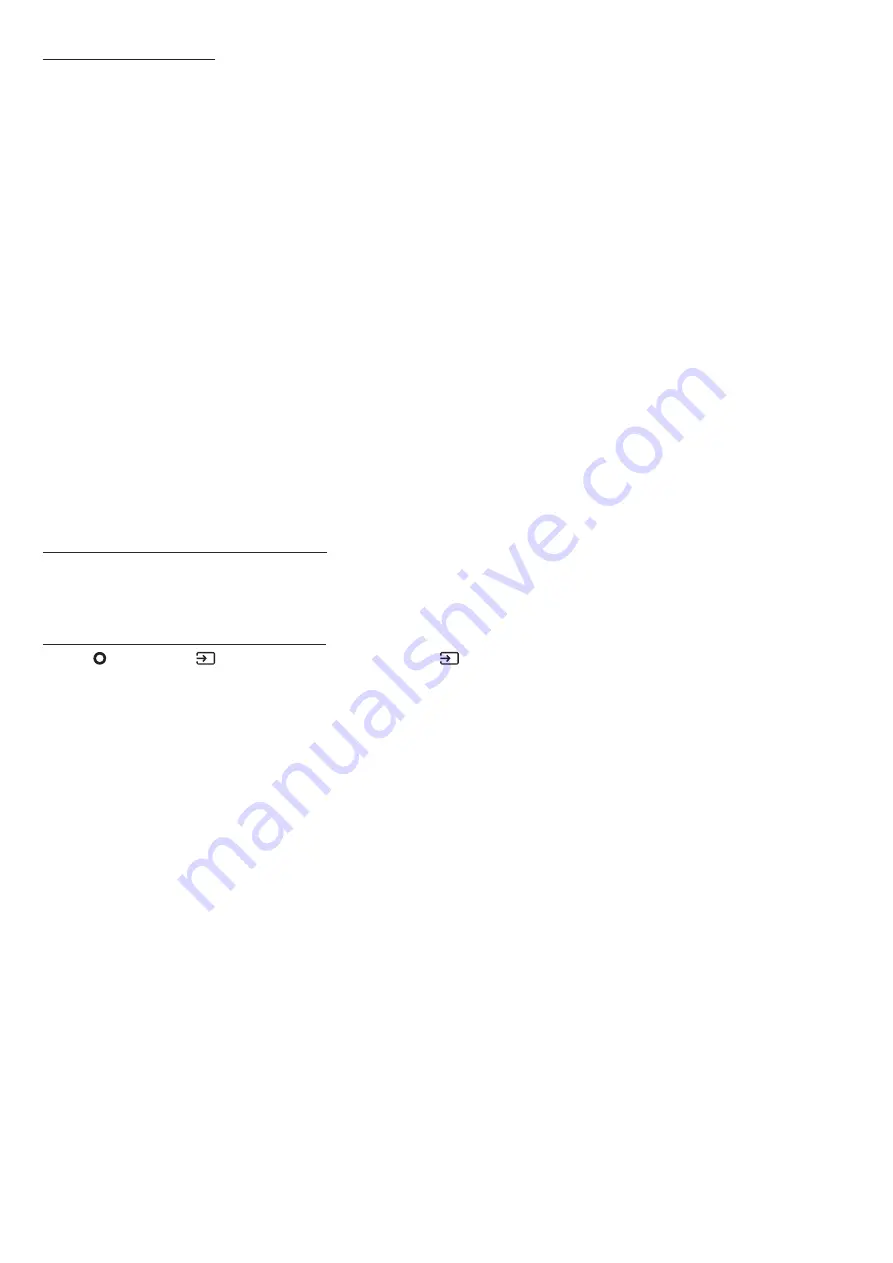
VIE - 28
Lưu ý khi kết nối Bluetooth
•
Tìm thiết bị mới trong phạm vi 1 m để kết nối qua giao tiếp Bluetooth.
•
Nếu được yêu cầu nhập mã PIN khi kết nối với thiết bị Bluetooth, hãy nhập <0000>.
•
Soundbar tự động tắt sau 18 phút ở trạng thái Sẵn sàng.
•
Soundbar có thể không thực hiện đúng quá trình tìm kiếm và kết nối Bluetooth trong những tình huống sau:
‒
Nếu có một điện trường mạnh xung quanh Soundbar.
‒
Nếu có nhiều thiết bị Bluetooth được ghép nối đồng thời với Soundbar.
‒
Nếu thiết bị Bluetooth bị tắt, không đúng khoảng cách, hoặc bị lỗi.
•
Các thiết bị điện tử có thể gây nhiễu sóng vô tuyến. Phải đặt các thiết bị phát sóng điện từ cách xa thiết bị chính Soundbar, ví dụ như lò vi sóng, thiết bị
mạng LAN không dây v.v...
•
Soundbar hỗ trợ dữ liệu SBC (44,1kHz, 48kHz).
•
Chỉ kết nối với thiết bị Bluetooth hỗ trợ chức năng A2DP (AV).
•
Bạn không thể kết nối Soundbar với thiết bị Bluetooth chỉ hỗ trợ chức năng HF (Rảnh tay).
•
Khi kết nối Soundbar với thiết bị Bluetooth, đặt các thiết bị càng gần nhau càng tốt.
•
Soundbar và thiết bị Bluetooth càng cách xa nhau, chất lượng âm thanh sẽ càng thấp.
Kết nối Bluetooth có thể bị ngắt khi các thiết bị nằm ngoài phạm vi hoạt động tốt.
•
Kết nối Bluetooth có thể không hoạt động như dự định ở những khu vực thu sóng kém.
•
Thiết bị Bluetooth có thể gặp nhiễu hoặc trục trặc trong các điều kiện sau:
‒
Khi cơ thể chạm vào bộ thu tín hiệu trên thiết bị Bluetooth hoặc Soundbar
‒
Ở các góc hoặc khi có chướng ngại vật ở gần như tường hoặc vách ngăn là những nơi có thể có sự thay đổi về điện.
‒
Khi tiếp xúc với nhiễu sóng vô tuyến bởi các sản phẩm khác hoạt động trên cùng dải tần số, chẳng hạn như thiết bị y tế, lò vi sóng và thiết bị LAN không
dây.
‒
Các chướng ngại vật như cửa và tường vẫn có thể ảnh hưởng đến chất lượng âm thanh ngay cả khi thiết bị nằm trong phạm vi hoạt động tốt.
•
Lưu ý rằng Soundbar của bạn không thể ghép đôi với các thiết bị Bluetooth khác trong khi sử dụng tùy chọn Bluetooth.
•
Thiết bị không dây này có thể gây nhiễu điện trong quá trình hoạt động.
Ngắt kết nối thiết bị Bluetooth với Soundbar
Bạn có thể ngắt kết nối thiết bị Bluetooth với Soundbar. Để biết hướng dẫn, hãy xem sách hướng dẫn sử dụng thiết bị Bluetooth.
•
Soundbar sẽ được ngắt kết nối.
•
Khi ngắt kết nối Soundbar với thiết bị Bluetooth, Soundbar sẽ hiển thị “
BT DISCONNECTED
” ở hiển thị phía trước.
Ngắt kết nối Soundbar với thiết bị Bluetooth
Nhấn nút
(Đa chức năng)
/
(Nguồn)
ở mặt trên của Soundbar hoặc nút
(Nguồn)
trên điều khiển từ xa để chuyển từ “
BT
” sang chế độ khác.
•
Sẽ mất thời gian để ngắt kết nối vì thiết bị Bluetooth phải nhận phản hồi từ Soundbar. (Thời gian ngắt kết nối có thể khác nhau tùy theo thiết bị Bluetooth)
•
Khi ngắt kết nối Soundbar với thiết bị Bluetooth, Soundbar sẽ hiển thị “
BT DISCONNECTED
” ở hiển thị phía trước.